 |
| ( 戻る ) ( 次項 ) ( ホーム ) |
|
| 【 印刷 】 |
|
| ( 線幅指定・図面枠関連・表題修正・プリンタの選択と調整 ) |
|
|
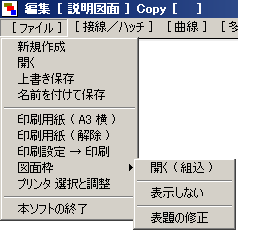 |
▼ [ ファイル ] メニューをクリック
▼ [ 印刷用紙 ( 選択 ) ] メニューをクリック
① 印刷用紙を選択
( プリンタが使用できない用紙はイネーブル表示します )
② [ 印刷設定 → 印刷 ] メニューをクリック
・画面の背景が黒色でも白色になります。
・塗りつぶしデータを正規表示します。
・寸法値は 黒色、寸法線/寸法補助線は 灰色(細線)に
なります。
・[ no print ] 色のデータを表示しません。 |
|
|
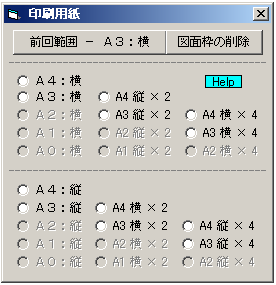 |
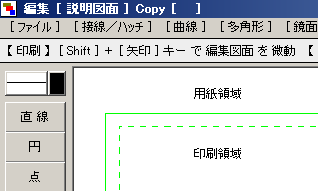 |
|
※ 印刷用紙 ( × 2 , × 4 ) は 指定用紙で分割
印刷します。 |
|
|
|
※ [ 前回範囲 ] ボタンで印刷モードの終了時に於ける用紙設定/印刷範囲を再現します。( 印刷
モードの終了時に 現在の印刷情報を保存するか否かの確認メーセージを表示します:新規作成
図面等、保存情報がない場合は自動的に保存 ) |
| ※ 正規印刷 ( 尺度 1/2 図面長さ 100 ㎜ → 印刷長さ 50 ㎜ ) は 表示倍率 1 で行います。 |
| ※ 印刷モード( 用紙枠の表示中 )も 図面を編集可能です。 |
| ※ 印刷モードでは 用紙サイズによって ( 同じ表示倍率でも ) 図面の大きさは異なります。 |
※ 印刷モードを解除(編集モードへ移行)した場合 表示倍率の値のみ小さくなります。( 図面は
同じ大きさで表示しています ) |
| ※ 印刷用紙に合わせた尺度の設定方法 < 参照 > |
|
|
|
| ●線幅指定 |
○ 線幅は、線種別に 7段階 ( 濃・5・4・3・2・1・淡 ) に調整可能です。
灰色を除く実線と黒色の破線鎖線は 太線、灰色の実線と黒色を除く破線/鎖線
及び 寸法線は
細線に区分されます。
○ 極太線の線幅は、太線に対する倍率です。 |
|
 |
|
|
| ●図枠ファイルの読込 |
① [ 図面枠 ] → [ 開く ( 組込 ) ] メニューをクリック
② [ ファイル読込 ] 画面より目的のファイルを選択 → [ 開く ]
ボタン
※ 読み込まれた図面枠ファイルは、編集図面へ組み込まれます。
※ 画面移動で図面枠も連動します。修正は [ 図面枠 ] ボタンを ( OFF→ON ) して下さい。 |
|
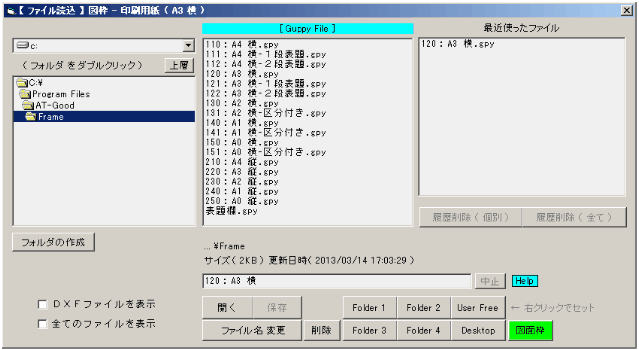 |
|
|
| ●図面枠ファイルの作成方法 |
① 図面枠の輪郭線を作成 ( 線長=用紙長-余白×2 )
綴じ代が余白より大きい場合
平行線( 間隔=綴じ代-余白 )を内側へ描写 → 上下の輪郭線を切断 → 綴じ代部分を
[ no print ] 色に修正
② [ 図面枠 ( Frame ) ] フォルダへ名前を付けて保存
※ 図面枠や付帯する目盛線,格子参照文字等の外側は、空白で無ければ用紙の中央に表示(印刷)
しません。
※ 共通的な表題枠を独立ファイルとし図面枠ファイルへ転写することも可能です。
< 参照 >
※ 分割印刷に用いる場合、用紙の接合部分に於けるプリンタの余白 ( 印刷しない領域 ) を考慮
ください。
( 用紙領域と印刷領域を示す画面上の緑線は ご使用のプリンタの余白に合わせて表示します
) |
|
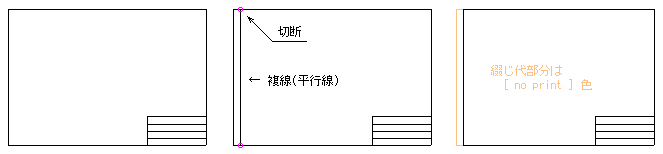 |
|
| 用紙サイズ |
| A4 |
297 |
210 |
| A3 |
420 |
297 |
| A2 |
594 |
420 |
| A1 |
841 |
594 |
| A0 |
1189 |
841 |
|
|
|
| ●表題修正 |
○ メニュー [ ファイル ] → [ 図面枠 ] → [ 表題の修正 ]
をクリック
※ 編集図面へ組み込まれた図面枠は 文字のみ修正可能です。( 文字以外は
図面枠ファイルを
修正ください )
※ ファイル名連動文字 (--) [--] < 参照 > 字間調整 [ ! , ` ] < 参照 > |
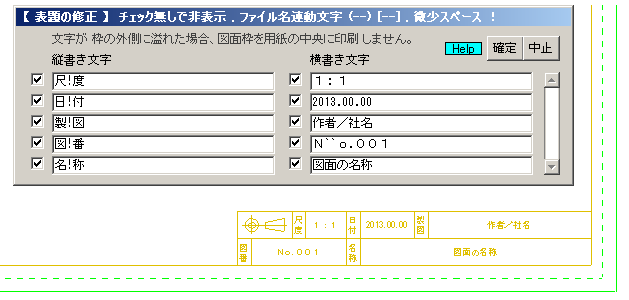 |
|
| ●プリンタの選択と調整 |
○ [ プリンタ選択と調整 ] メニューをクリック
○ 指定プリンタが使用可能な用紙サイズを青色で表示します。
○ 印刷位置の調整範囲は 左右/上下に12mm です。< 設定値はプリンタ別にシステムへ保存
します > |
|
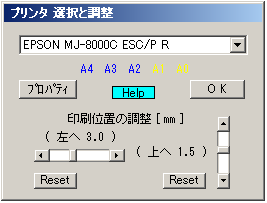 |
|
|
| ( 戻る ) ( 次項 ) ( ホーム ) |
|